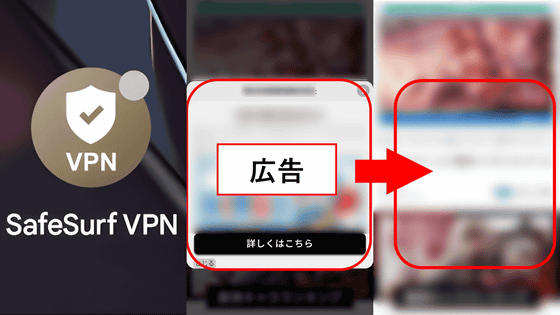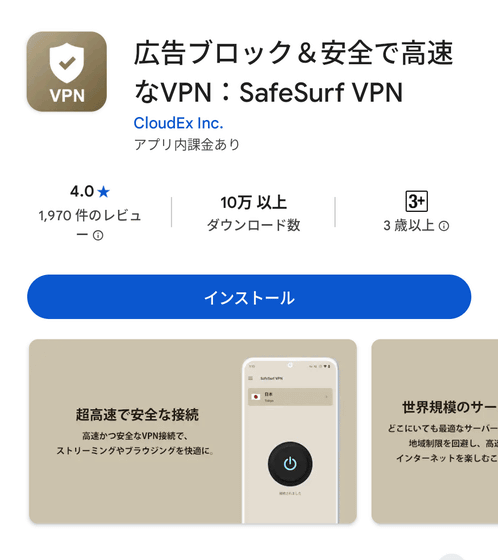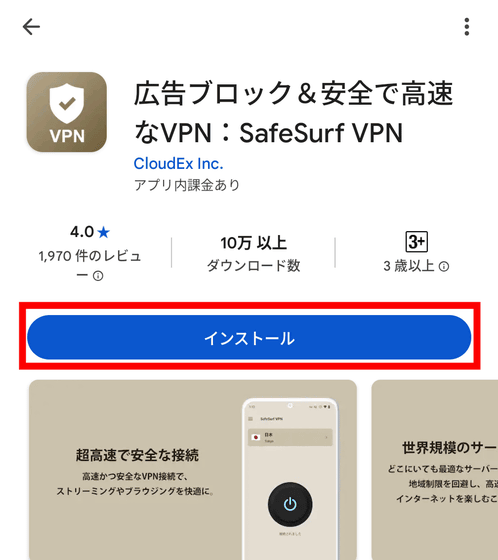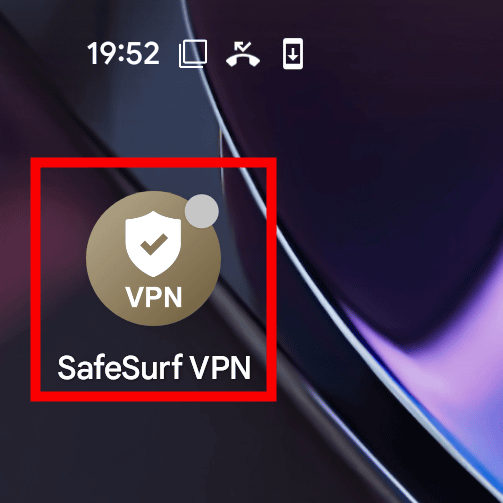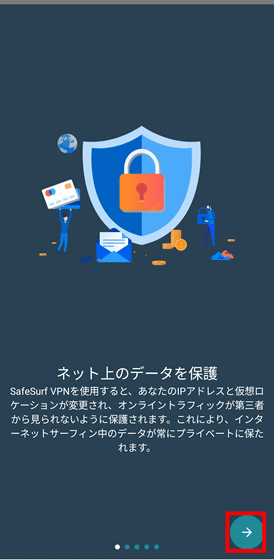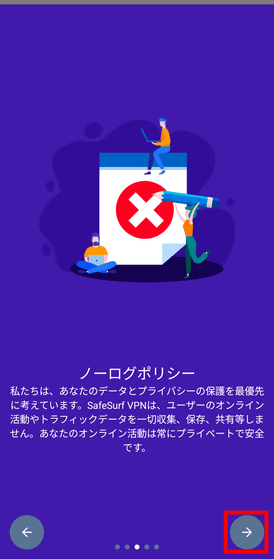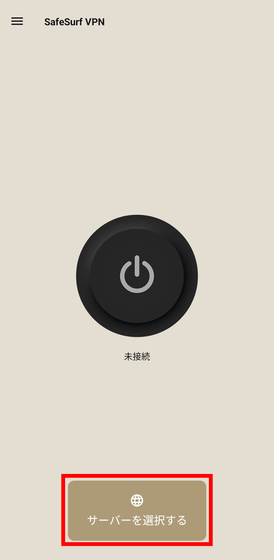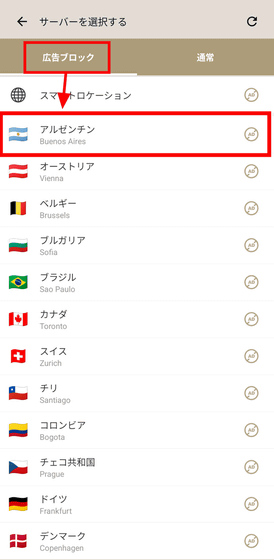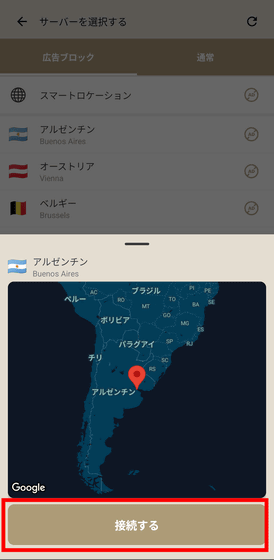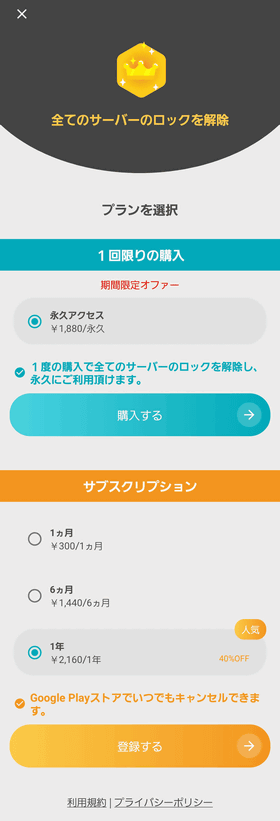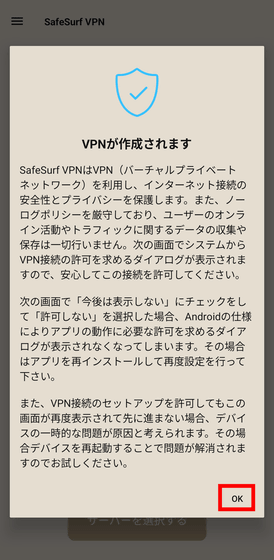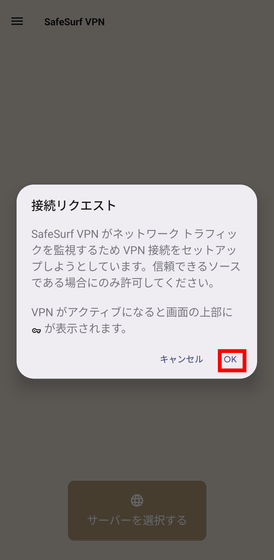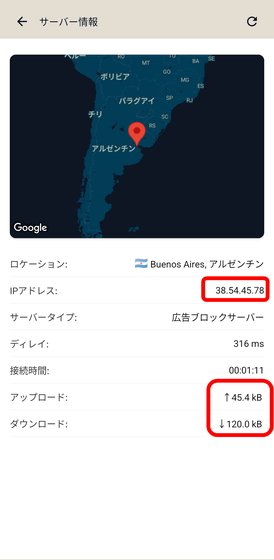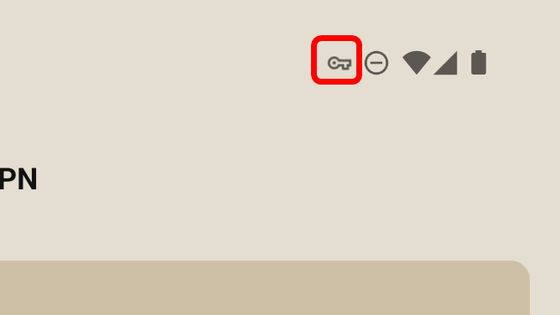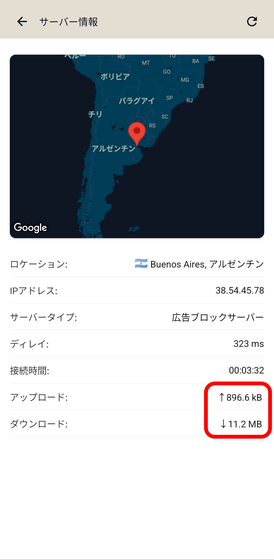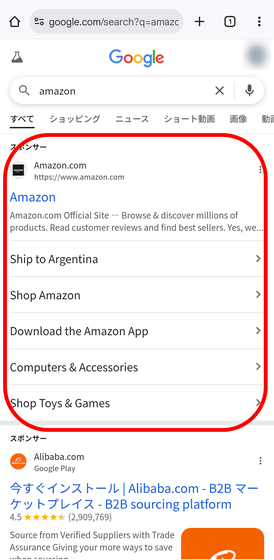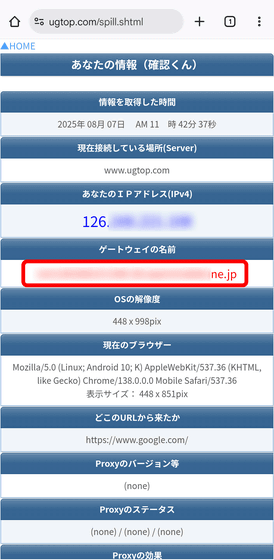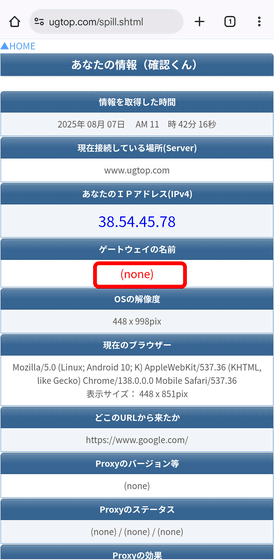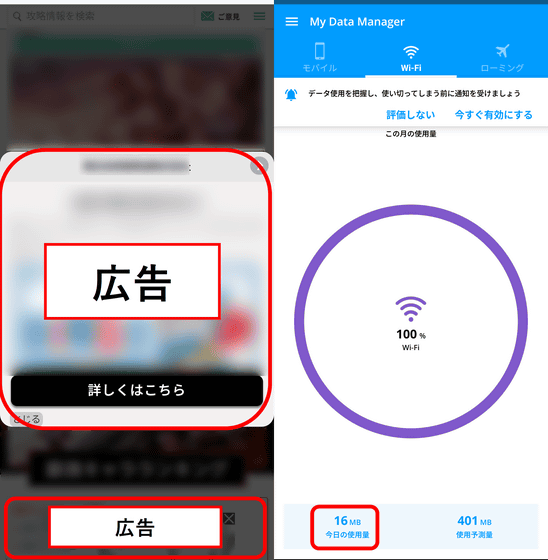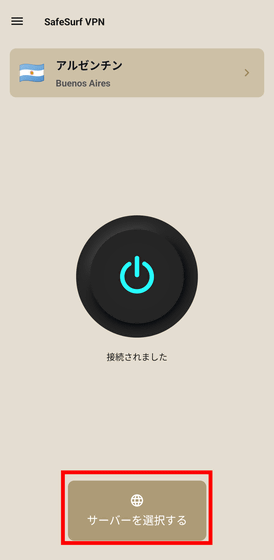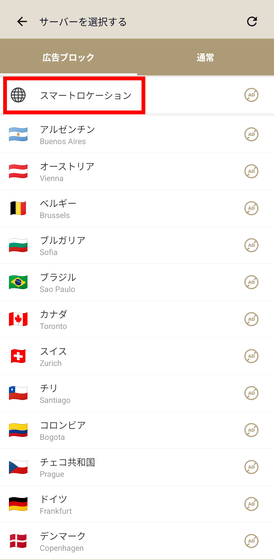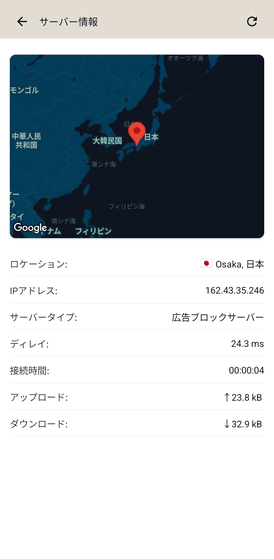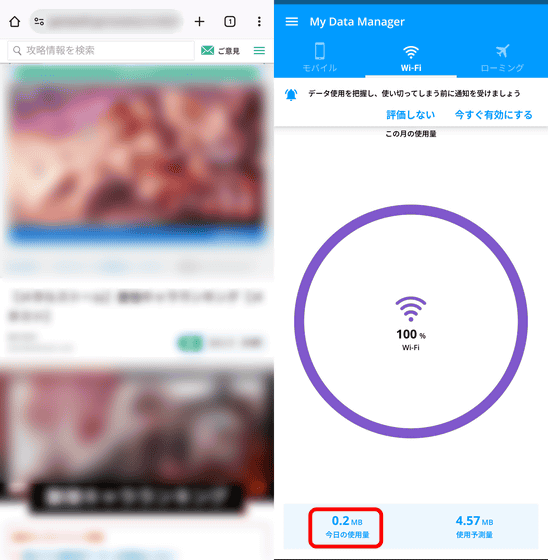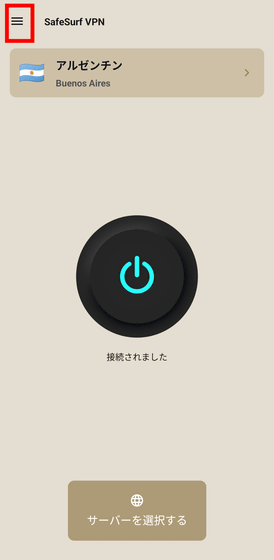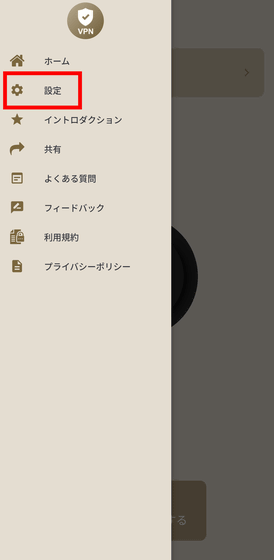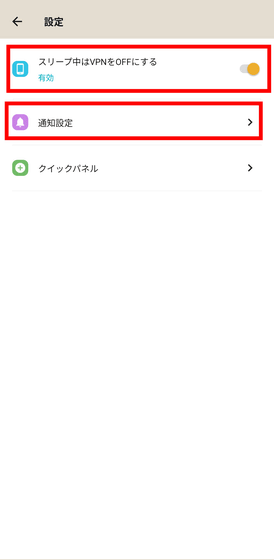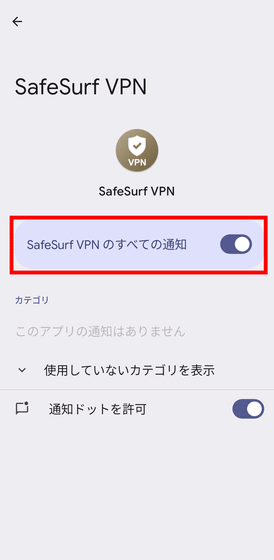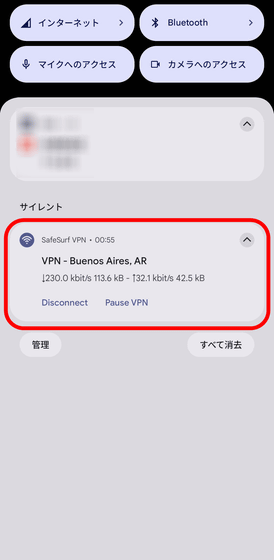スマートフォンでさまざまなサイトを見ている時に、画面の大部分を覆い尽くす広告や過激なバナーが表示されて困ったことがある人も多いはず。過剰な広告はサイトの可読性を大きく下げるだけでなく、通信量も圧迫してしまいます。通信量を節約するために公衆Wi-Fiを使うことも可能ですが、公衆Wi-Fiは誰もが接続できるが故に、セキュリティ面に不安が残ります。Android向けのアプリ「SafeSurf VPN」は広告やマルウェアをブロックしてくれる上に安全なブラウジングを実現するVPNアプリで、VPNについて詳しくない人でも簡単に使うことができるとのことで実際に使ってみました。
広告ブロック&安全で高速なVPN:SafeSurf VPN – Google Play のアプリ
https://play.google.com/store/apps/details?id=com.snowlife01.openvpn
◆SafeSurf VPNをインストール
まずはGoogle Playの「SafeSurf VPN」のページにアクセスし、「インストール」をタップします。SafeSurf VPNは、VPNを使用するにはアプリ内購入が必要ですが、インストール自体は無料です。
インストールしたアプリを起動します。アプリアイコンはこんな感じ。
初回起動時は、SafeSurf VPNの説明が表示されます。SafeSurf VPNは、インターネット上に仮想回線を設定して通信データを暗号化できるVPNをAndroidスマートフォンで可能にするアプリ。VPNによってIPアドレスと仮想ロケーションが変更され、オンライントラフィックが第三者から見られないように保護され、安全なブラウジングを実現します。右下の矢印をタップ。
SafeSurf VPNの暗号化技術によって、インターネット接続の安全性が高まります。たとえば外出先で公衆Wi-Fiに接続することはリスクが伴いますが、SafeSurf VPNを使うことでアカウントのログインやネットバンキング、オンラインショッピングも安心して行えます。右下の矢印をタップします。
また、SafeSurf VPNはユーザーのプライバシーを優先しており、インターネットに接続した履歴や通信しているデータの内容などは一切収集・保存・共有されません。右下の矢印をタップ。
さらに強力な保護機能が備わっていることから、広告やトラッキング、マルウェアを自動でブロックしてくれるとのこと。右下の矢印をタップします。
SafeSurf VPNでインターネット接続を他国のサーバー経由に切り替えることで、地域制限のかかったサイトやサービスにもアクセスできるようになります。海外から日本のウェブサイトにアクセスしようとしても、通常であれば地域制限で接続が許可されないことがありますが、VPNを使うことでアクセスが可能になります。右下のチェックマークをタップすると、説明は終了します。
◆SafeSurf VPNを有効化すると安全性の高いウェブブラウジングが可能になる
SafeSurf VPNの画面はこんな感じ。下にある「サーバーを選択する」をタップします。
接続できるVPNサーバーの国が表示されます。一番上のタブで、広告ブロック機能を有効化したい場合は「広告ブロック」、無効化したい場合は「通常」を選択。そして、アクセスしたいサーバーを選択します。今回は「広告ブロック」から「アルゼンチン」のサーバーに接続します。
アルゼンチンのVPNサーバーは、ブエノスアイレスからアクセスすることになります。「接続する」をタップ。
SafeSurf VPNは、アプリのインストールは無料ですが、実際にVPNを利用するには課金が必要。SafeSurf VPNでは、1カ月ごとに300円、6カ月ごとに1440円、1年ごとに2160円ごとのサブスクリプションプランが用意されていますが、記事作成時点だと期間限定で1880円で買い切りの「永久アクセス」も提供されています。今回は永久アクセス権を取得するため、「購入する」をタップ。
決済が完了すると「VPNが作成されます」というポップアップが表示されました。右下の「OK」をタップします。
接続リクエストが表示されるので、「OK」をタップ。
中央の電源ボタンアイコンが青く光り、「接続されました」というメッセージが出ればアクセス成功。画面上にある「アルゼンチン」をタップします。
すると、サーバー情報が表示されました。IPアドレスやアップロード速度、ダウンロード速度が表示されています。
また、VPN接続に成功している場合、画面右上の通知部分に鍵アイコンが表示されます。
試しにWi-Fiのアクセススポットに接続した状態で、YouTubeで動画をストリーミング再生しながらアップロード速度とダウンロード速度をチェックしてみました。アップロード速度は「896.6kB」、ダウンロード速度は「11.2MB」となっており、動画のストリーミング再生も問題なく可能な範囲です。
Googleで「amazon」と検索してみると、Googleのスポンサー枠でAmazon.comが表示されました。「Ship to Argentina」と表示されているとおり、Googleからはアルゼンチンのユーザーとして認識されている模様。
インターネットに接続した端末のIPアドレスやプロバイダー情報を簡単に確認できる「確認くん」にアクセスしてチェックしてみました。以下はSafeSurf VPNを使っていない状態でアクセスした結果で、「ゲートウェイの名前」を見るとプロバイダが表示されています。
一方、SafeSurf VPNでアルゼンチンのVPNサーバーにアクセスした状態で「確認くん」をチェックしたところ。ゲートウェイの名前が「(none)」になっており、IPアドレスも変わっていました。
◆SafeSurf VPNは広告ブロッカーとしても機能する
ウェブブラウジング中、突然画面のほとんどを覆ったりスクロールしても消えなかったりする広告バナーが表示されることがあります。サイトに掲載されている情報を見たいのに、広告バナーが邪魔でサイトが読めないのは困りもの。また、広告の通信データ量も問題で、不要な情報が毎月の通信量を圧迫することもあります。以下は実際に広告が表示されるサイトを表示し、データ通信量を計測できるアプリ「My Data Manager」で通信量を計測したところ、通信量は最高で16MBでした。
SafeSurf VPNはVPN接続を可能にするアプリですが、広告ブロッカーとして運用することも可能。SafeSurf VPNの画面で、「サーバーを選択する」をタップします。
サーバー選択画面で、一番上にある「スマートロケーション」を選択すると、ネットワーク状況に応じて最適なロケーションを選択することができます。特定の国につなぐのではなく、広告ブロック機能だけを使いたい場合はこれでOK。
今回は日本の大阪にあるVPNサーバーにアクセスされます。「接続する」をタップ。
サーバー情報で確認するとこんな感じ。
SafeSurf VPNを有効にした状態で、広告が表示されるサイトにアクセスしてみたところ、広告が表示されなくなっていました。「My Data Manager」によれば、広告をブロックしたことで同じサイトを読み込んだ際の通信量は0.2MBとなっており、90%以上を削減できたことになります。また、SafeSurf VPNを有効にしていれば、マルウェアやトラッキングもブロックしてくれます。なお、広告の一部は表示されますが、アプリ内にある「よくある質問」内に記載されている通り、これはSafeSurf VPNがGoogleのポリシーを順守しているためで、エラーなどではありません。
◆SafeSurf VPNの自動オフや通知機能を設定
SafeSurf VPNの画面に戻り、左上のハンバーガーアイコンをタップします。
表示されたメニューから「設定」を選択。
「スリープ中はVPNをOFFにする」のスイッチをオンにすることで、SafeSurf VPNを有効にしていてもスマートフォンのスリープ時には自動的にVPN接続がオフになります。続いて、「通知設定」をタップ。
「SafeSurf VPNのすべての通知」のスイッチをオンにします。
これで、SafeSurf VPNによるVPN接続が有効である時は、通知欄に以下のように表示されます。
◆まとめ
SafeSurf VPNの大きなポイントは、「アプリからサーバーを選択するだけ」で、難しい知識は不要でVPN接続を有効化できるところ。UIはすべて日本語かつ操作はシンプルで、誰でも簡単にスマートフォンのセキュリティを向上させることが可能です。また、SafeSurf VPNは1カ月ごとに300円、6カ月ごとに1440円、1年ごとに2160円というサブスクリプションプランで登録できるほか、1880円の買い切りプランで「VPNと広告ブロック機能に永久アクセス」が可能という点が特徴。VPNは限定的にしか使わないという人でも広告ブロッカーとしてお役立ちなので、半年以上のサブスクリプションを選ぶよりは圧倒的にコスパが良い「永久アクセス」の買い切りはかなりアリだと感じました。
広告ブロック&安全で高速なVPN:SafeSurf VPN – Google Play のアプリ
https://play.google.com/store/apps/details?id=com.snowlife01.openvpn
この記事のタイトルとURLをコピーする
ソース元はコチラ
この記事は役に立ちましたか?
もし参考になりましたら、下記のボタンで教えてください。